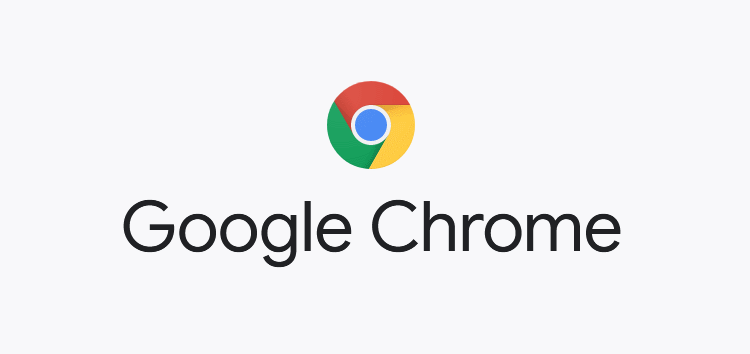
コンピューターでインターネットにアクセスできるようにするには、インターネットブラウザーが必要であり、GoogleChromeもその1つです。これは、世界中で最も人気のあるWebブラウザの選択肢です。その人気の理由は、スマートフォン、タブレット、ゲーム機、コンピューターなどのさまざまなデバイスとの互換性と、使いやすいユーザーインターフェースによるものです。
Google Chromeを使用すると、ログインして、ブックマーク、テーマ、拡張機能、保存されたクレデンシャルなどのユーティリティツールをGoogleChromeの他のデバイスで使用できます。しかし、多くのユーザーから、Chromeが終了時にすべてからログアウトするなどの問題が報告されています。これは、ブラウザを閉じるとGoogleChromeが自動的にログアウトすることを意味します。
この問題はユーザーごとに異なる可能性があり、特定することはできません。したがって、問題を解決できるすべての方法と解決策を以下に示します。
方法1:Chromeを更新する
古いバージョンまたは古いバージョンのChromeを使用している場合、ブラウザとサーバーの間に不一致が生じ、その結果、このような問題が発生する可能性があります。 Goggle Chromeを更新するには、次の手順に従います。
1.パソコンでChromeブラウザを開きます。
2.3ドットアイコン以上のオプションメニューをクリックします。
3.ドロップダウンメニューから[設定]を選択します。
4.左側から、[Chromeについて]を選択します。
5.これで、GoogleChromeは自動的に最新のアップデートを探します。
6.アップデートが利用可能な場合は、アップデートをダウンロードしてインストールします。
7.完了すると、再起動するように求められます。
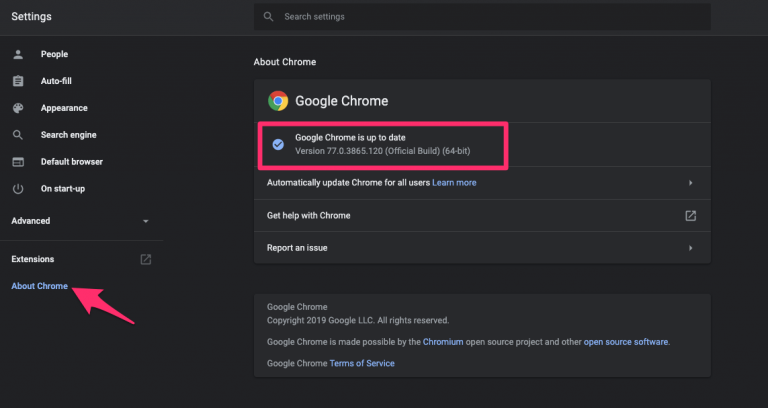
方法2:拡張機能を無効にする
コンテンツや広告ブロッカーなどの拡張機能がブラウザに多数追加されている場合、これにより重要なChromeスクリプトやCookieもブロックされ、このような問題が発生する可能性があります。この問題を修正するには、すべてのプラグインと拡張機能を一時的に無効にします。その方法について、以下の手順を示します。
1.GoogleChromeを開きます。
2.右上隅から、さらに3つまたは3つのドットをクリックして、オプションメニューを開きます。
3.[その他のツール]に移動して、[拡張機能]を選択します。
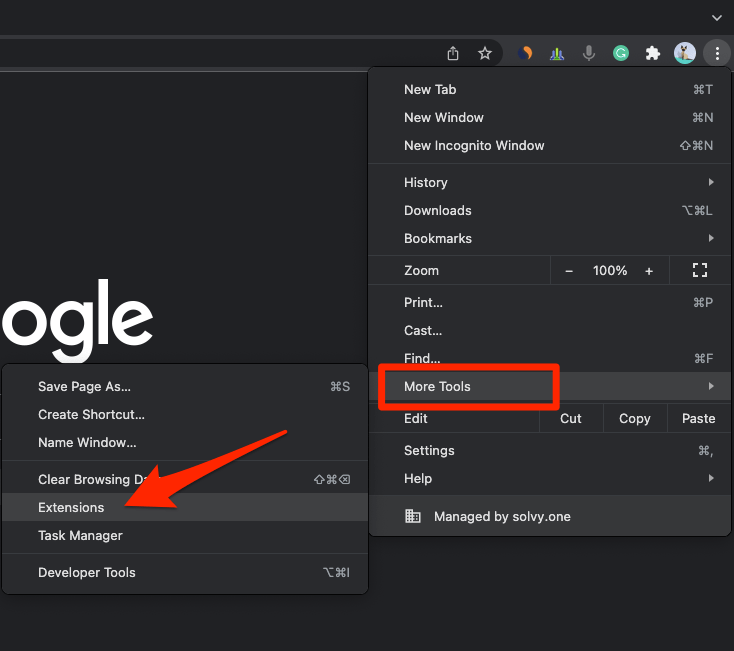
4.これで、ダウンロードしたすべての拡張機能を含む拡張機能マネージャーウィンドウが開きます。
5.ここで、すべての拡張機能を1つずつ無効にします。
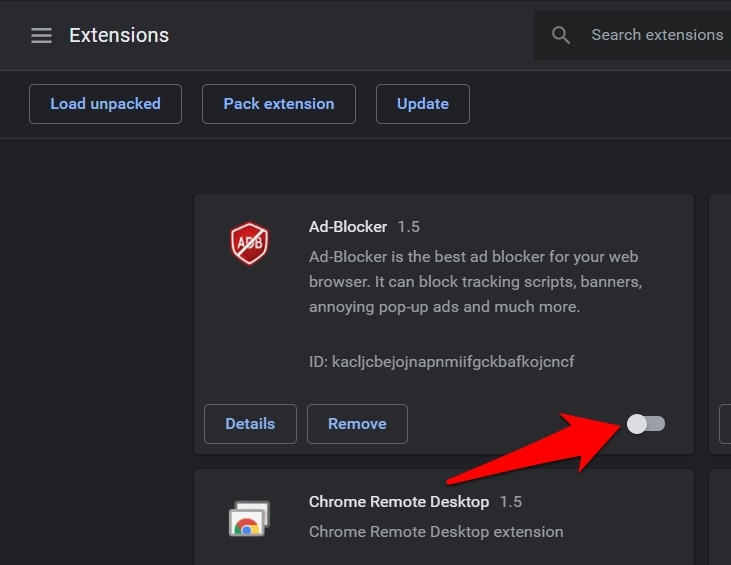
6.無効にした後、ブラウザを再起動し、問題が解決したかどうかを確認します。
方法3:キャッシュとCookieのデータをクリアする
キャッシュまたはCookieデータが破損または破損していると、多くの場合、終了時にChromeがすべてからサインアウトします。すべてのキャッシュとCookieのデータを削除すると、問題が解決する可能性があります。以下の手順に従ってください。
1.GoogleChromeを起動します。
2.ウィンドウの右上隅から3つのドットをクリックします。
3.オプションリストから[設定]を選択します。
4.右側から[プライバシーとセキュリティ]を選択します。
5.[閲覧データの消去]をクリックします。
6.チェックボックスのリストから、[画像とファイルおよびCookieとその他のサイトのデータをキャッシュする]チェックボックスをオンにします。
7.その後、[データのクリア]オプションをクリックします。
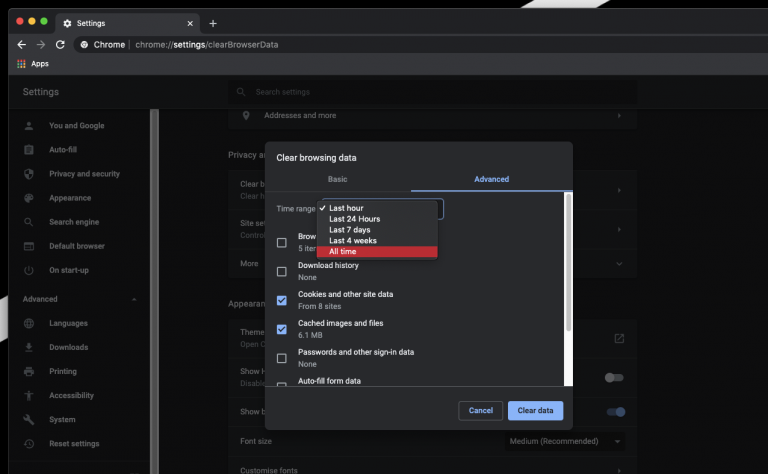
方法4:サインイン設定を確認する
Chromeブラウザには、オンライン同期サービスとローカルデータベースで選択したパスワードを記憶して保存するオプションがあります。何らかの理由でこの機能が無効になっている場合は、Webサイトにアクセスするたびに資格情報を使用してサインインする必要があります。以下の手順に従って、アクティブ化されていることを確認してください。
1.PCでGoogleChromeを開きます。
2.右上から3つ以上のオプションリストをクリックします。
3.オプションのリストから[設定]を選択します。
4.[同期とGoogleサービス]セクションに移動します。
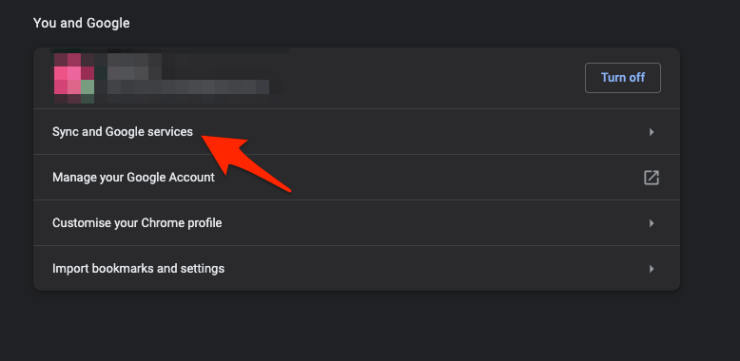
5.[その他のGoogleサービス]で、[Chromeログインを許可する]オプションを有効にします。
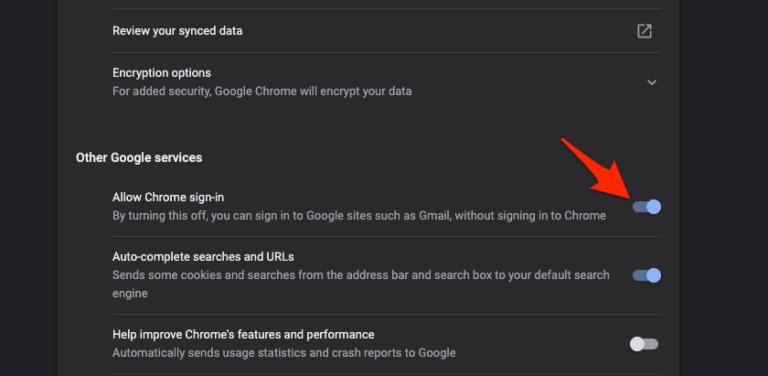
6.ブラウザを再起動して、修正されているかどうかを確認します。
方法5:Chromeをデフォルトにリセットする
上記の方法のいずれも機能しない場合、最後のオプションは、Chromeのすべての設定をデフォルトの状態にリセットすることです。これには、固定されたタブ、検索エンジン、拡張機能、Cookieが含まれます。保存したパスワードやブックマークは削除されません。これを行う方法の手順に従います。
1.コンピューターでGoogleChromeWebブラウザーを開きます。
2.画面の右上からさらに3つまたは3つのドットを選択します。
3.オプションのリストから[設定]をクリックします。
4.左側のオプションから、[進む]をクリックして展開します。
5.次に、[設定のリセット]を選択し、[設定を元のデフォルトオプションに戻す]をクリックします。
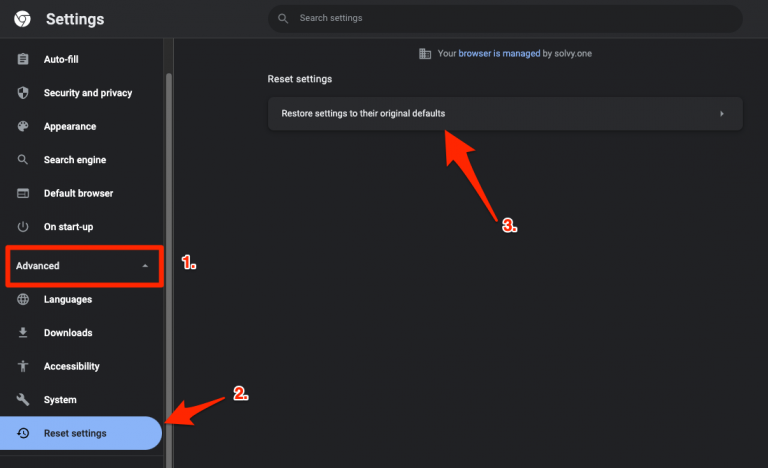
6.プロンプトが表示されたら、[設定のリセット]をクリックします。
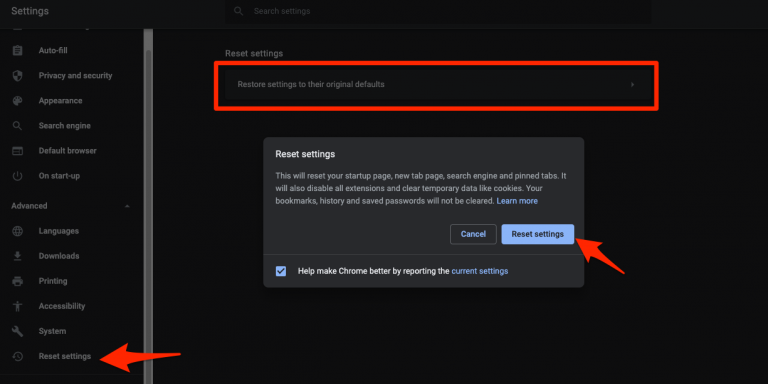
結論
あなたがChromeに直面しているユーザーの一人である場合、終了の問題ですべてからログアウトします。心配しないでください。同じことを報告している他のユーザーが何人かいます。そのため、考えられるすべての解決策と方法を、面倒なことなく従い、問題を解決できる必要な手順とともにリストしました。


